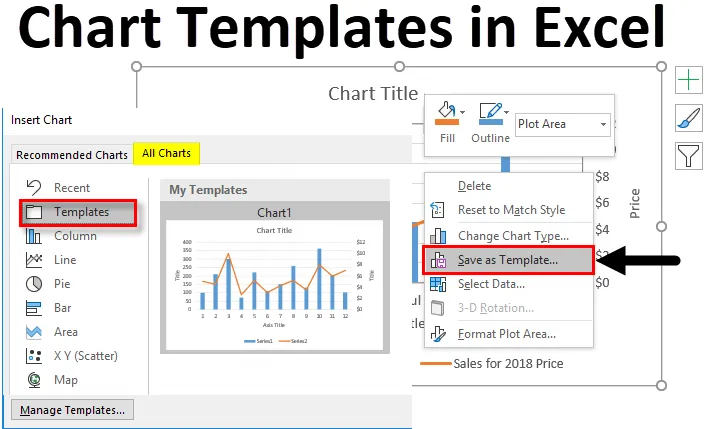
Предлошци графикона (Садржај)
- Предлошци графикона у Екцелу
- # 1 - Како креирати предлошке графикона или графикона у Екцелу?
- # 2 - Како користити сачуване предлошке графикона у Екцелу?
- # 3 - Како поставити подразумевани предложак графикона у Екцелу?
- # 4 - Како избрисати предложак графикона у Екцелу?
Предлошци графикона у Екцелу
Слике могу да комуницирају речима више него што то чините. То повећава видљивост података које желите да представите. То је разлог због којег користимо предложак графикона или графикона са екцелом. Уместо да приказује компликоване податке, преферира се прецизан облик графикона. Екцел пружа разне могућности за обраду графикона. Изазов је одабир одговарајућег стила који се савршено подудара са подацима које желите приказати.
Граф графички представља нумеричке податке. То може укључивати симболе попут траке, линија, одсека итд. Осим уграђених стилова, екцел нуди и прилагодљиве предлоге графикона или графикона.
# 1 - Како креирати предлошке графикона или графикона у Екцелу?
Помоћу доступних стилова можете креирати графикон или графикон, а ако желите да то направите као предложак за даљу употребу, имате могућност да креирате креирани граф у облику предлошка у екцелу. То ће вам помоћи да даље обрађујете исте врсте података.
Овдје можете преузети овај Цхацел Екцел предложак - Предложак Цхарт ЕкцелИспод је пример прављења прилагођеног графикона и његово чување као предложак у екцелу.
- Продаје се током једне године у различитим месецима. Продаја се врши у килограмима и цена је дата.
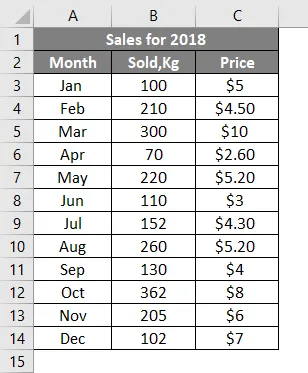
- Користећи ову табелу морамо направити графикон. Овде се налазе променљиве или компоненте као месец, продата јединица, цена. И очекујемо ово троје на истом графикону.
- Изаберите целокупне податке које желите да убаците у графикон. Идите на мени Уметање . Кликните на препоручене карте .
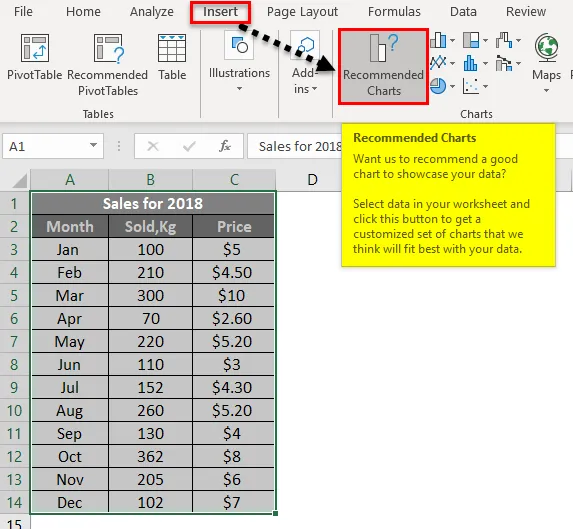
- Овде ћете добити прилагодљиве графиконе према подацима које желите да представљате.
- Добићете две различите картице, Изаберите све карте у скочном прозору.
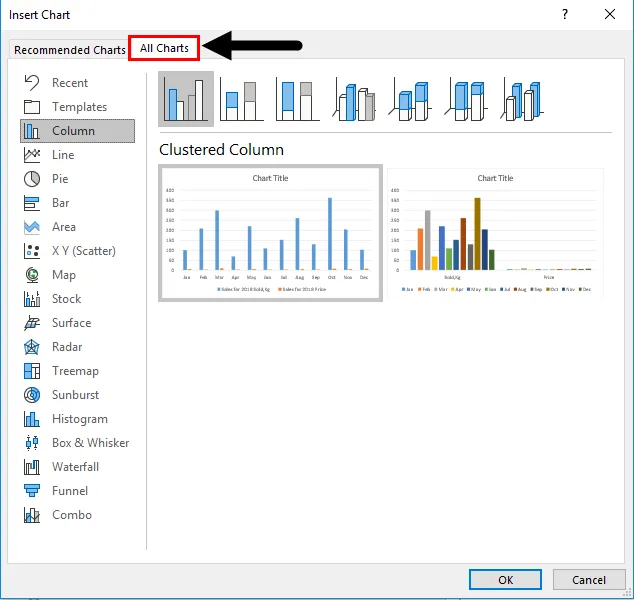
- Идите на опцију Цомбо .
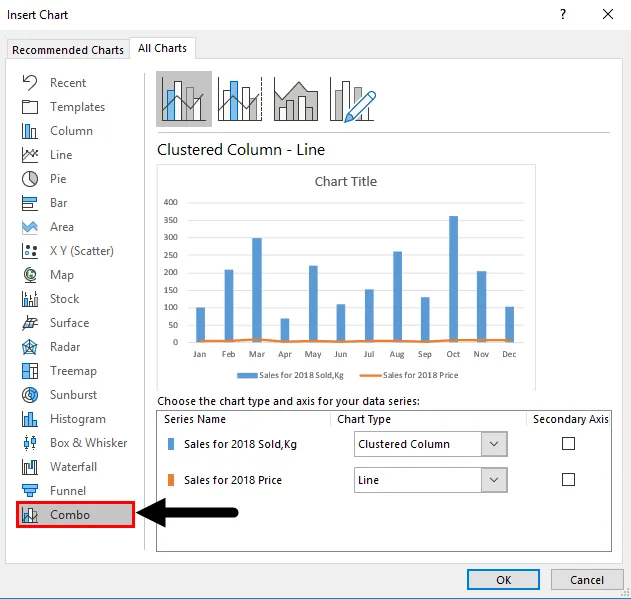
- Можете да изаберете унапред дефинисане графиконе да бисте брзо започели. На врху дијалошког оквира можете видети уграђене стилове.
- Кликните на кластер другог стуба другог стила - линију на секундарној оси. Наведени подаци (Кти, Прице) имају различите скале и потребна им је секундарна осовина да би добили јасан приказ података. Дакле, у колони наведите квачицу коју желите да представите као секундарну ос. Кликните на дугме У реду .
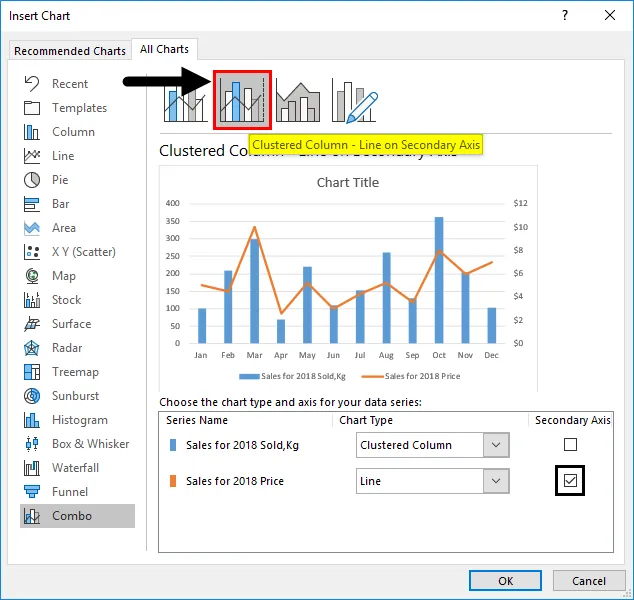
- Коначна табела биће као испод.
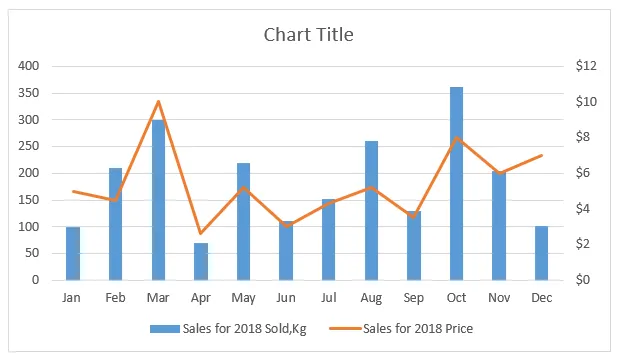
- Ос Кс показује месеце и И као продају, што је секундарна осовина која приказује цену у односу на месец и обављену продају. Ово чини савршено подударање за податке дате у табели.
- Да бисте добили више завршних додира, уметните наслове осе. Кликните на симбол "+" . Добићете опције да додате наслове осовина који ће се појављивати на свакој оси, двапут кликните на њу и откуцајте жељени наслов.
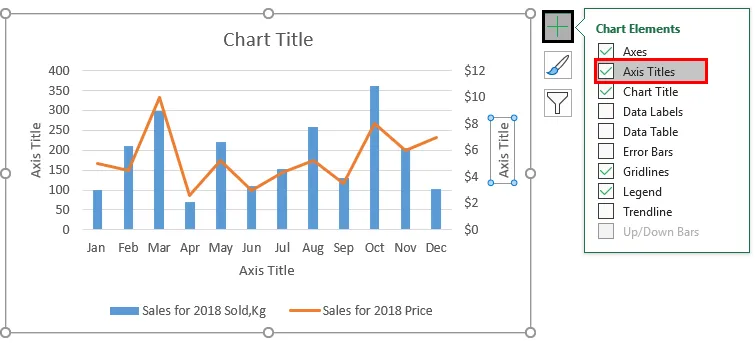
- Коначни приказ биће у наставку.
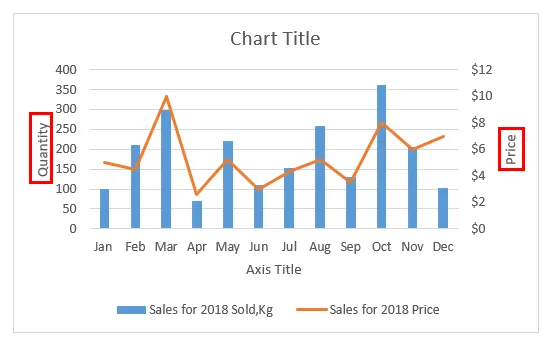
- Да бисте овај графикон сачували као предложак, кликните десним тастером миша на графикон. Кликните на Саве ас а темплате .
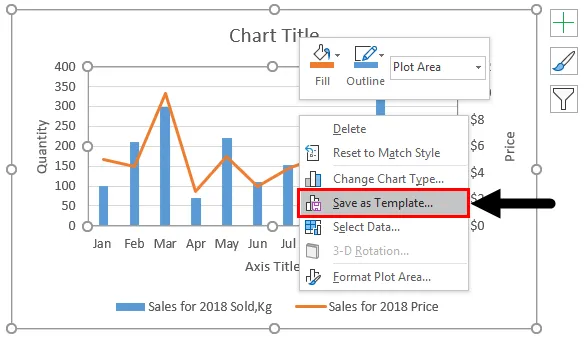
- Добићете дијалошки оквир да одаберете локацију на коју желите да сачувате предложак екцел графикона. Али да бисте је добили у Екцелу, спремили сте датотеку у АппДата \ Мицрософт \ Темплатес \ Цхартс, што је подразумевана локација за предлошке.
- Дајте било које повезано име и кликните на дугме Сачувај . Датотека ће бити сачувана као .цртк датотека која означава датотеку предлошка.
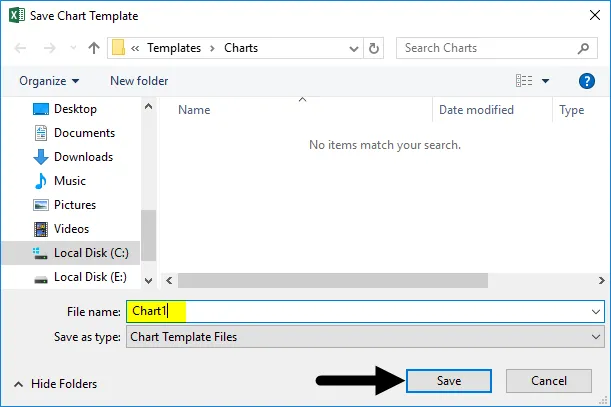
# 2 - Како се користи сачувани предложак графикона у Екцелу?
Кад год користите исту врсту података можете ићи са сачуваним предлошцима за генерисање графикона у екцелу.
- Једном када сте одабрали колону података коју желите да је направите као графикон. Идите на мени Уметање, а затим Препоручене карте .
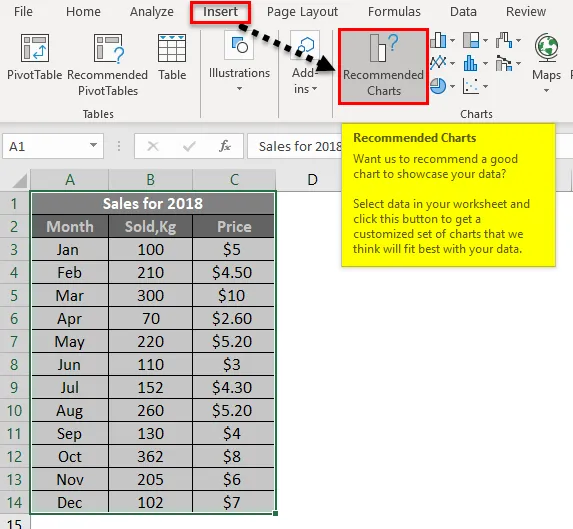
- Кликните на картицу Сви графикони .
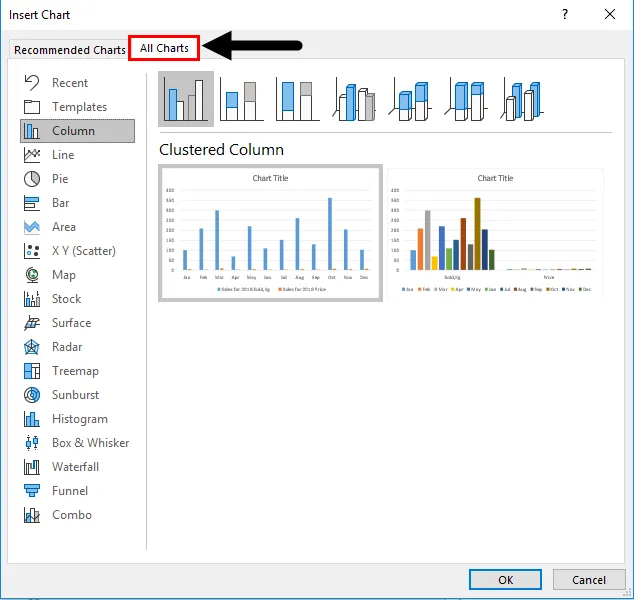
- Можете видети доле наведене. Изаберите директоријум Предлошци .
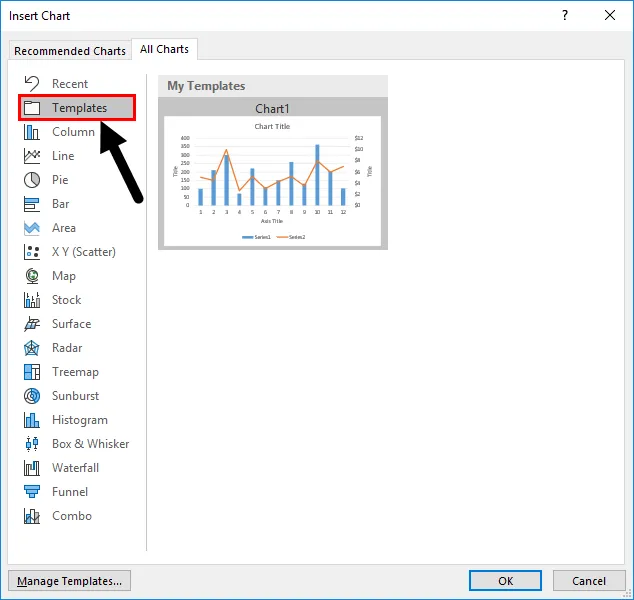
- Једном када одаберете фасциклу шаблона, добићете сачуване обрасце под ставком Моји предлошци . Изаберите предложак и кликните на дугме У реду .
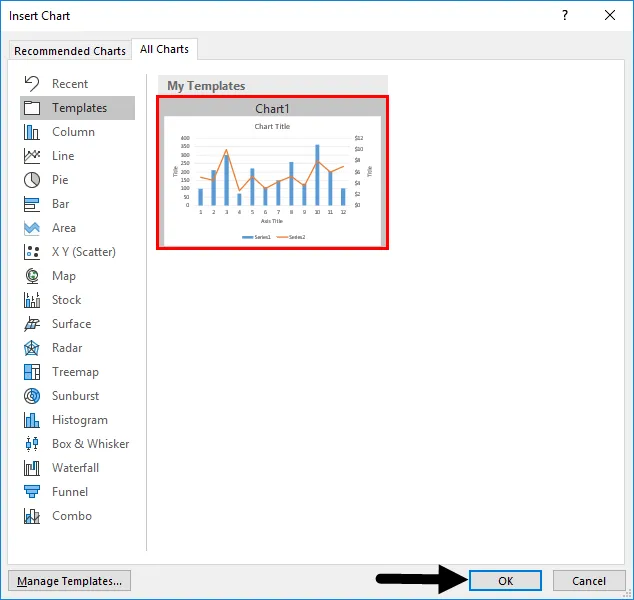
- Добићете исте сачуване предлошке графикона и могу се применити са жељеним подацима.
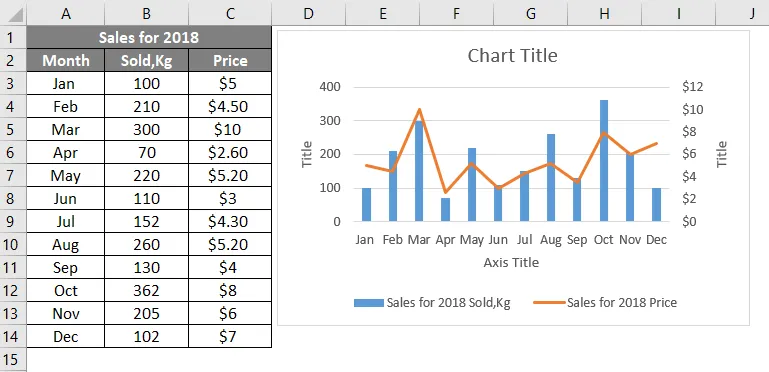
# 3 - Како поставити подразумевани предложак графикона у Екцелу?
Подразумевани тип графикона је дводимензионални графикон ступаца у екцелу. Могуће је поставити сачувани предложак као подразумевани графикон.
- Одаберите податке које желите да направите као графикон. Идите на мени Уметање, а затим опцију Препоручене карте .
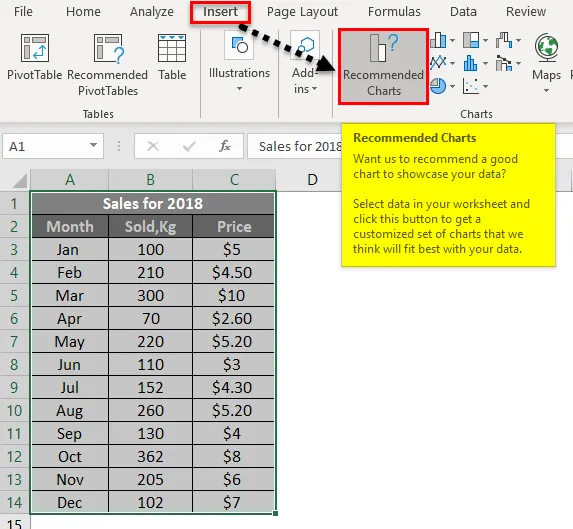
- На картици Сви графикони ако кликнете на мапу Предлошци, сачувани шаблони графикона биће наведени одмах поред ње.
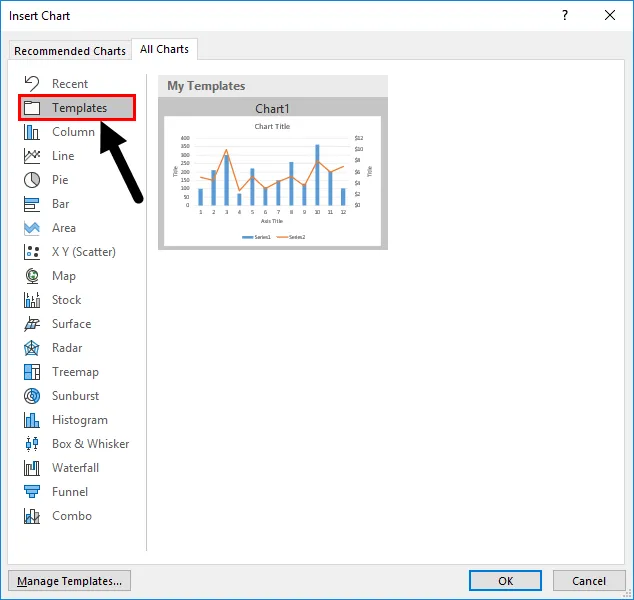
- Кликните десним тастером миша на било који од предложака. Кликните на скочни прозор Постави као задану графикон, а затим притисните дугме ОК .
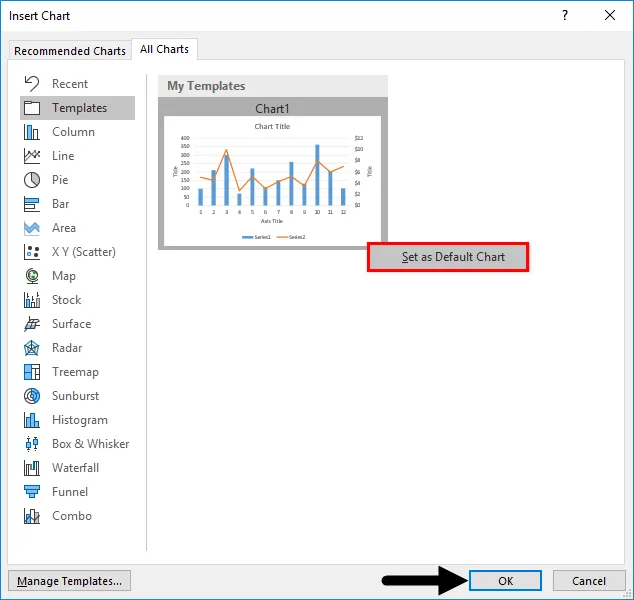
- Сада је предложак постављен као задани предложак.
# 4 - Како избрисати предложак графикона у Екцелу?
Ако више не користите предложак графикона, имате могућност да обришете предложак користећи Манаге темплате.
- Изаберите мени Уметање, идите на опцију Препоручене карте .
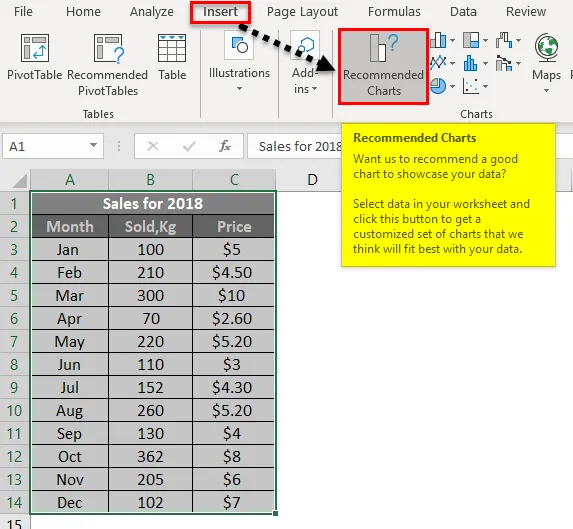
- Идите на картицу Сви графикони . На дну дијалошког прозора можете видети картицу под називом Управљање предлозима. Кликните на дугме Манаге Темплатес .
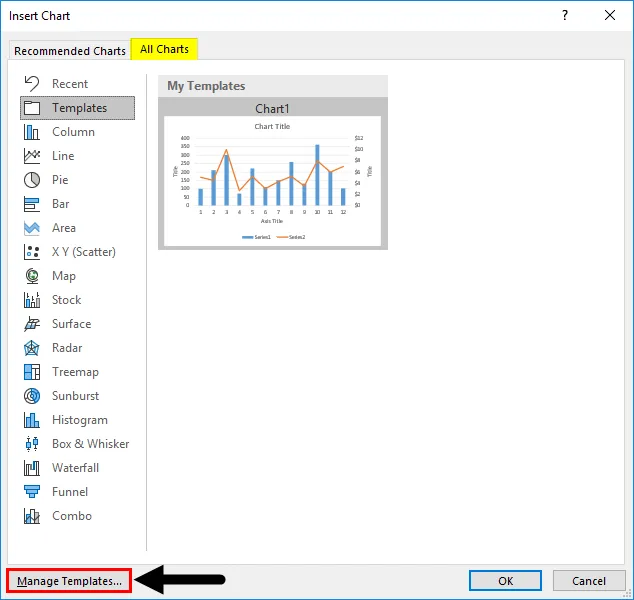
- Отвориће се задана локација сачуваних образаца. Сачуване шаблоне можете видети овде.
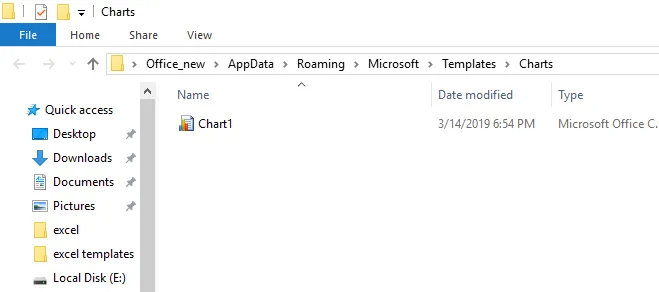
- Ако било шта од тога желите да избришете, изаберите предложак и кликните десним тастером миша на предложак. У скочном прозору можете одабрати опцију брисања. Кликните на Делете .
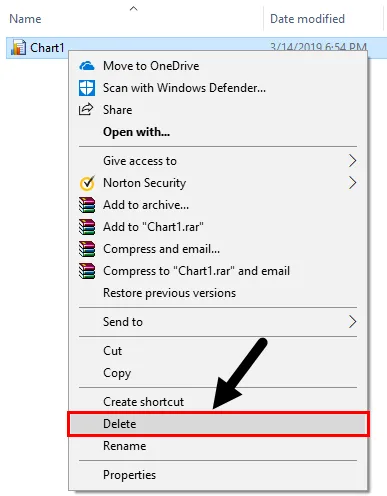
- Сада ће образац графикона бити избрисан из сачуваних образаца.
Ствари које треба запамтити
- Предлошци графикона помажу у представљању ваших података на унапред дизајнираном графу.
- Ако свакодневно користите и генерирате исту врсту графикона са различитим скупом података, можете ићи са екцелом у предлошку.
- Било која врста генерисаног графикона или графикона може се сачувати као предложак и може се поново користити у екцелу.
- Једном када сачувате предлошке на заданој локацији, можете га користити као предложак са било којим другим подацима.
- Предлошком је лако управљати ако више не користите предложак, имате могућност да га обришете.
Препоручени чланци
Ово је водич за предлошке графикона у Екцелу. Овдје смо разговарали о томе како креирати, користити, избрисати и поставити задати графикон или предложак графикона у Екцелу заједно са практичним примјерима и довнлоад-ом екцел предлошка. Такође можете погледати ове предложене чланке -
- Екцел Цлустеред Цолумн Цхарт
- Кораци за употребу Екцел Водопартне карте
- Екцел комбинације графикона
- Сазнајте више о Екцел Гауге Цхарт-у